Cómo leer varias cuentas Gmail con Multiple Inboxes
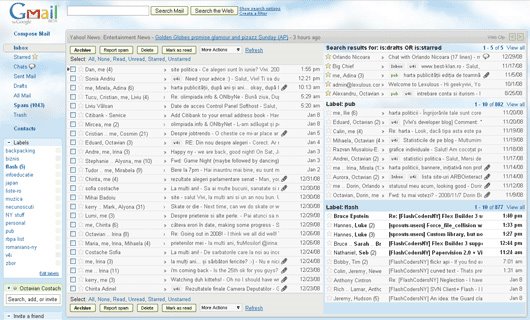
Cuando la semana pasada Google anunció la nueva función para Gmail Multiple Inboxes muchos fuimos los que pensamos: POR FIN. Nuestro gozo en un pozo (por lo menos el mío si) al cacharrear un poco. Multiple Inboxes no hace honor a su nombre y si bien es cierto que permite añadir más inbox a una cuenta Gmail, su cometido principal no es manejas varias cuentas de Gmail si no cargar contenido de la propia cuenta como mails con determinada tag, que tengan estrellita etc.
Son nuevas posibilidades interesantes pero lo verdaderamente interesante sería poder manejar en cada uno de los inbox una cuenta diferentes de Gmail, centralizar en una cuenta concreta todas las demás. A pesar de que Multiple Inboxes aún no soporta esto, si nos podemos aprovechar de él para hacer un pequeño “truco” y así visualizar varias cuentas de Gmail desde una sola. El proceso es bastante simple, seguro que alguno de los lectores ya probó el invento, para los que no, una explicación paso a paso después del salto.
1.- Lógicamente lo primero es activar Multiple Inboxes en la cuenta de Gmail que quieras usar como principal de todas las demás. Doy por hecho que ya lo tienes funcionando, si no por la red hay información de como hacerlo.
2.- Ahora dirígete a la cuenta que quieres visualizar en la principal y accede a Configuración> Reenvío y correo POP/IMAP. En “Reenvío:” selecciona “Reenviar una copia del correo entrante a” e introduce en el cajón la dirección de correo electrónico principal. Guarda los cambios. Tiene que quedar algo similar a esto:

- 3.- Listo, ya tenemos redireccionada una cuenta “secundaria” a la “principal”. Nuevamente nos dirigimos a esa cuenta principal y vamos a Configuración> Multiple inboxes e introducimos en el primer cajón la dirección de correo secundaria quedando de la siguiente manera:

- 4.- Si nos dirigimos a la bandeja de entrada de esta cuenta principal veremos otra “bandeja de entrada” más, donde se cargarán los mails de la secundaria. Algo similar a esto:

Con esto sería suficiente pero queda un problema, con estas configuraciones tendremos los mails repetidos ya que llegan al inbox de la cuenta principal y al inbox gestionado con Multiple Inboxes. La solución es tan simple como meter un filtro, decirle que los mails que lleguen de la cuenta secundaria no se carguen en la bandeja de entrada principal. Estos son los pasos:
- 1.- Dirígete a Configuración>Filtros y pica en “Crear un filtro nuevo”. En el campo “Para:” que sale en la siguiente pantalla introduce la dirección de mail que quieres excluir, la secundaria:

- 2.- Pica en el botón “Paso siguiente” y marca la opción “Omitir Recibidos (Archivarlo)”. Finalmente pica el botón “Crear un filtro”.
Es mucho más fácil de lo que parece, si conoces medianamente Gmail en el primer paso ya entenderás la idea. Esta no es una solución idónea, estamos visualizando otras cuentas de mail desde una única cuenta, pero no tenemos control sobre ellas: no podemos marcar estrellas, borrar de la cuenta original etc. Esperemos que en futuras versiones de Multiple Inboxes todo este proceso se simplifique y se mejore. De momento los impacientes, como yo, tienen una solución “regular” durante un tiempo, esperemos, reducido.
Importante: esta pequeña guía se basa en un artículo publicado por CNET, donde además de esta forma explican otra para conseguir lo mismo. Visita obligada.











